Als u uw mixen eerder vanuit Pro Tools heeft geëxporteerd, weet u het meeste waarnaar u direct moet exporteren MP3-indeling, op voorwaarde dat u een versie van de digitale audiowerkstationsoftware hebt die: MP3-formaat. In vergelijking tot WAV-bestanden, MP3-compressie verkleint de bestandsgrootte aanzienlijk, terwijl veel van de audiokwaliteit behouden blijft die wordt geboden door niet-gecomprimeerde formaten.
Exporteer je mix naar MP3
Stap 1
Gebruik de Kiezer hulpmiddel om de lengte van de audio te kiezen die u wilt mixen. Meestal is dit het hele nummer, maar je kunt aftellingen of andere ongewenste audio verwijderen door een sectie te selecteren die audio voor en na uitsluit.
Video van de dag
Stap 2
Klik Bestand op de menubalk en klik op Stuiteren naar en Schijf. Het dialoogvenster Bounce wordt geopend.
Stap 3
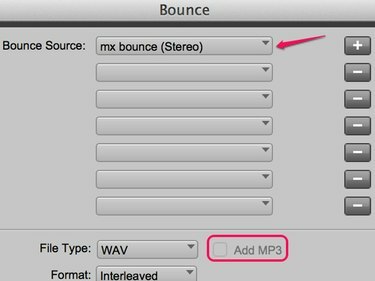
Afbeelding tegoed: Afbeelding met dank aan Avid
Selecteer de bron voor uw mix met behulp van de Bron van bounce vervolgkeuzelijsten. Voeg uw belangrijkste audio-uitgang toe en selecteer de
+ knop naar rechts. U kunt optioneel tracks of effecten verwijderen door een extra vervolgkeuzelijst te gebruiken om deze te identificeren en de. te selecteren - knop om het van de mix af te trekken. Klik op de MP3 toevoegen box om tegelijkertijd zowel een WAV als een MP3 te maken. Als uw versie van Pro Tools alleen de MP3-indeling ondersteunt, kunt u deze selecteren uit de Bestandstype vervolgkeuzelijst.Stap 4
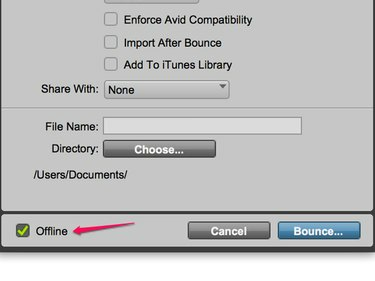
Afbeelding tegoed: Afbeelding met dank aan Avid
Geef je mix een naam en selecteer een map. Pro Tools kan de bounce in realtime of offline uitvoeren. Een realtime bounce duurt net zo lang als de audio die je bouncet, dus een nummer van drie minuten duurt ongeveer drie minuten om te bouncen. Het controleren van de offline box maakt een snellere bounce mogelijk met behoud van de geluidskwaliteit. Versies van Pro Tools voor 11 hebben deze functie echter niet en zullen alleen in realtime stuiteren. Klik Stuiteren om uw mixexport te starten.
Stap 5
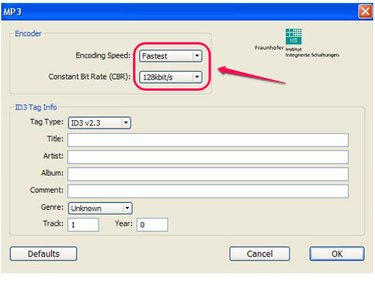
Afbeelding tegoed: Afbeelding met dank aan Avid
Het MP3-encodervenster wordt geopend en u kunt uw coderingssnelheid en bitsnelheid selecteren met behulp van de vervolgkeuzelijsten of de standaardinstellingen accepteren. Optioneel kunt u instellen: ID3-tag informatie voor uw mix. Hoewel dit niet vereist is, kan het informatie over de artiest en het nummer geven voor verschillende hardware- of software-mp3-spelers. Klik oke om de MP3-export te starten.
Tip
De MP3-exportoptie is inbegrepen bij Pro Tools-versies 9 en hoger. Een extra aankoop is nodig om MP3-export voor eerdere versies mogelijk te maken. Pro Tools Express ondersteunt geen MP3-export.




